DroidCamX是一款手机摄像头当电脑摄像头的软件。DroidCamX软件分为手机端和PC端两部分,通过简单的设置,我们就可能让手机摄像头当成电脑摄像头进行视频聊天了。都安装好之后让电脑和手机处于同一个局域网内(没有路由器的话可以使用我们介绍过的 Connectify),通过简单的设置让他们俩连接起来之后就能在电脑上使用这个“手机虚拟的摄像头”来进行各种应用了,譬如说跟妹子们QQ视频聊天神马的,毫无鸭梨啊有木有……
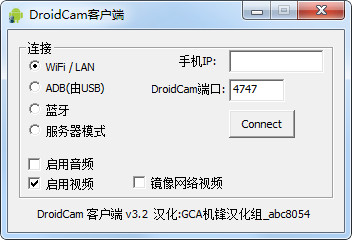
DroidCamX 使用方法
手机连上wifi之后(前提是和PC位于同一局域网下),运行安卓手机上的 DroidCamX。这时候,软件会自动开启一个端口来发送视频数据,记录下这个端口和IP地址(如图中的红色字)。
然后打开 DroidCamX 的PC端,在连接方式里面选着 WiFi/LAN,然后将刚刚记录的IP地址端口填入相应的位置,点击connect,手机和电脑连接上了(如果连接失败,多试几次)。
下面就来演示一下如何在QQ上使用手机摄制的画面。首先打开视频设置,在视频设备里面找到“DroidCam”选项并选择,这样就能让你的好友看到你手机拍摄的画面啦,而且连声音也能用手机实时传输哦!
另外,如果 WiFi 环境下速度不佳或者没有无线网络,软件也支持使用USB连接,这样虽然不能体验无线摄像头的乐趣,但也还是可以享受手机摄像头的高清效果的。
软件设置方法:
1. 解压缩下载的文件。
2. 将文件“com.dev47apps.droidcamx_ha.apk”复制到手机上进行安装,这是手机客户端部分,开启手机wifi后,启动手机端,可以看到IP地址和端口。
3. 电脑部分操作:进入文件夹“DroidCamX1.4.2”,双击文件“DroidCam-3.2.exe”进行安装原版程序。
4. 安装完成后,将文件夹“电脑端DroidCamApp.exe汉化覆盖”中的文件“DroidCamApp.exe”复制贴粘到“C:\Program Files\DroidCam”即可实现pc端的汉化。
5. 启动电脑端,选wifi/Lan模式,然后输入和手机端显示的IP地址和端口,点击连接按钮【Connect】就大功告成了。
DroidCamX 使用蓝牙将电脑连接上手机摄像头
使用蓝牙将电脑连接上手机摄像头有一定的局限性,因为很多电脑都不支持蓝牙功能,台式电脑全部不支持,而笔记本也只是部分支持,如果打算使用蓝牙配对连接电脑与手机,那么需要手机与电脑支持蓝牙传输功能,以下也来简单介绍下吧。
1、首先是通过蓝牙与电脑配对,然后打开手机中的蓝牙,并且将其设置为可检测,然后在电脑端选择添加设备就能自动搜索到手机,如下图。
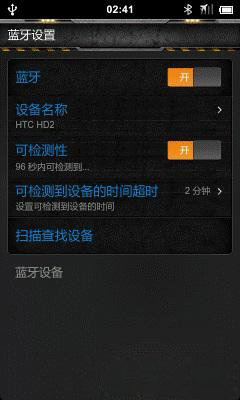
2、添加成功后在设备和打印机里就能看到该蓝牙设备了,如下图所示。
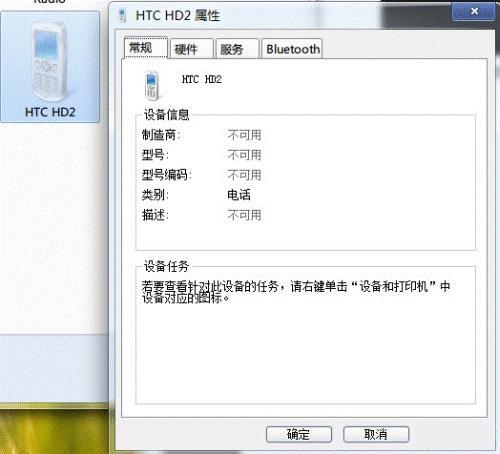
3、蓝牙连接的操作方式比较不同,我们需要先启动电脑端,连接方式选择“蓝牙”,再点击Prepare,这样电脑端的准备工作就做好了。

4、启动手机端点击右下方的蓝牙图标Connect,之后在蓝牙设备里选择已经配对好的你自己电脑名称即可。
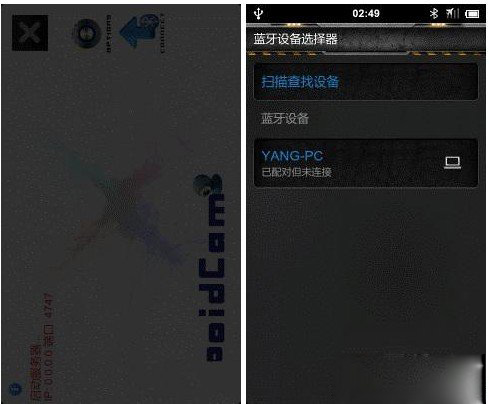
稍等一会儿,蓝牙连接比WiFi和USB连接要慢很多。即可连接成功,还是那个界面。通过QQ视频聊天直接测试,在蓝牙模式下视频卡顿非常严重,完全谈不上流畅,所以不建议大家采用该方式。
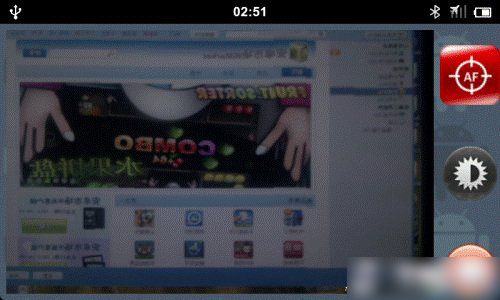
DroidCamX通过蓝牙将手机当电脑摄像头
∨ 展开

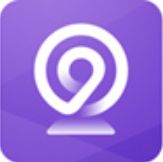 爱奇艺直播伴侣电脑版 6.8.0.2994 桌面版
爱奇艺直播伴侣电脑版 6.8.0.2994 桌面版 七喜视频社区聊天室 10.1.3 特别版
七喜视频社区聊天室 10.1.3 特别版 爱聊语音聊天室 3.1.6.8.2
爱聊语音聊天室 3.1.6.8.2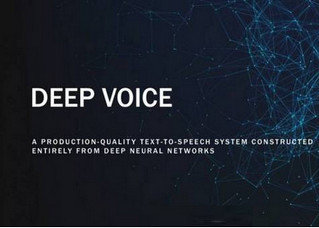 百度语音系统Deep Voice 2.0
百度语音系统Deep Voice 2.0 IS游戏语音软件 8.1.15680.1801
IS游戏语音软件 8.1.15680.1801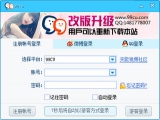 久久视频 5.9 免费版
久久视频 5.9 免费版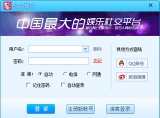 5126视频社区电脑版 3.2.0
5126视频社区电脑版 3.2.0 欢乐吧 5.9.3.0
欢乐吧 5.9.3.0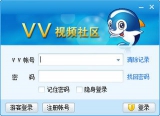 51VV视频社区 2.6.0.65
51VV视频社区 2.6.0.65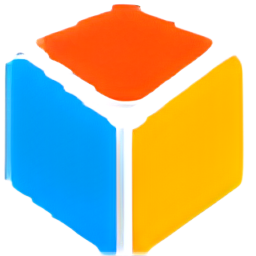






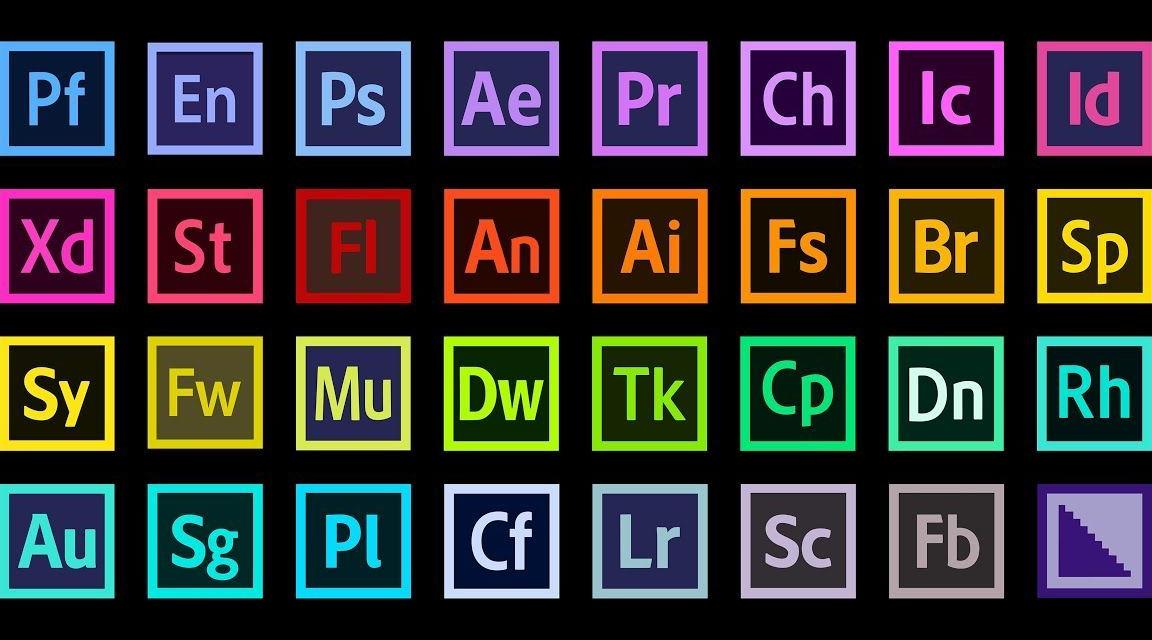 Adobe软件
Adobe软件


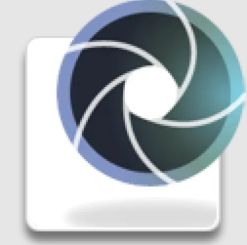
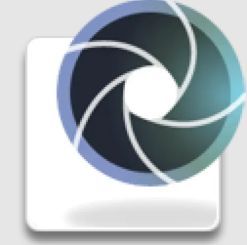
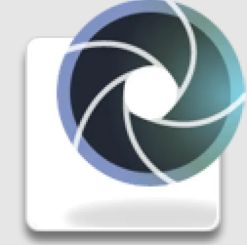
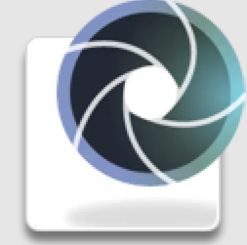



 protues软件汉化免费版
protues软件汉化免费版 电路仿真软件PSPICE免费汉化版
电路仿真软件PSPICE免费汉化版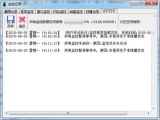 飞雪电脑监控软件
飞雪电脑监控软件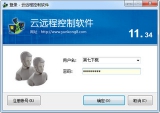 终结者远程控制软件免费体验版
终结者远程控制软件免费体验版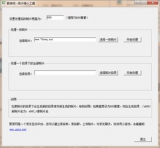 照片缩小软件最新版
照片缩小软件最新版 PhotoToFilm中文破解汉化绿色版
PhotoToFilm中文破解汉化绿色版 FaceFilter照片救星特别版
FaceFilter照片救星特别版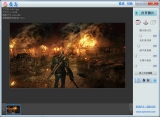 蛋花美照画质精修器
蛋花美照画质精修器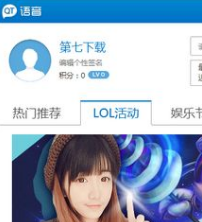 QT语音2023 4.6.80.18262 最新版
QT语音2023 4.6.80.18262 最新版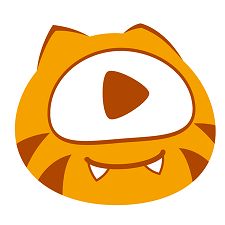 虎牙直播助手电脑版 5.34.2.0 免费版
虎牙直播助手电脑版 5.34.2.0 免费版 抓饭直播助手Windows 1.0.0.4
抓饭直播助手Windows 1.0.0.4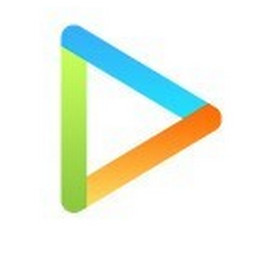 云屋直播电脑版 1.5.1.0
云屋直播电脑版 1.5.1.0 游拍直播君电脑版 1.4.1
游拍直播君电脑版 1.4.1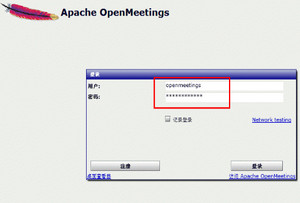 OpenMeetings Windows 4.0.2 最新版
OpenMeetings Windows 4.0.2 最新版 PoloMeeting完美破解版 6.23 特别版
PoloMeeting完美破解版 6.23 特别版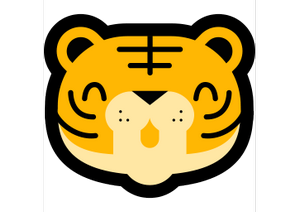 TaTa视频社区PC版 3.1.1609
TaTa视频社区PC版 3.1.1609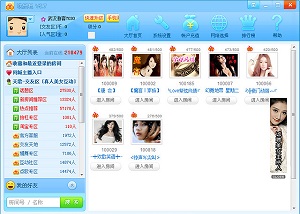 欢乐吧多人视频聊天室 5.9.7.1 特别版
欢乐吧多人视频聊天室 5.9.7.1 特别版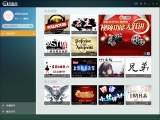 11语音 2.4.8
11语音 2.4.8